Win11文件夹右键假死转圈解决方法。有用户使用文件夹想要开启右键菜单栏是,出现了菜单栏无法打开的情况。会出现一直转圈的情况。那么如何去进行此问题的解决呢?接下来我们一起来看看以下的解决方法吧。
操作步骤:
1、首先按下键盘“win+r”打开运行。
2、然后输入“regedit”并回车打开注册表。
3、再进入“计算机HKEY_CLASSES_ROOTDirectorybackgroundshellexContextMenuHandlers”,将“new之外的文件夹”删除掉。
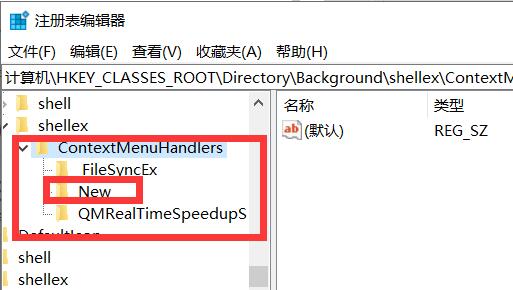
4、如果无法删除,那么右键该文件夹,打开“权限”。

5、打开后,点击下面的“高级”。
6、再点击顶部的“更改”。
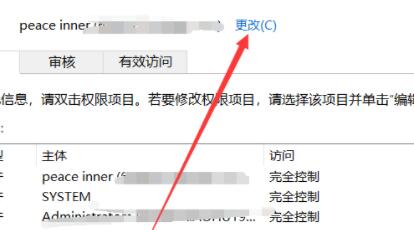
7、打开后,点击上方“对象类型”。
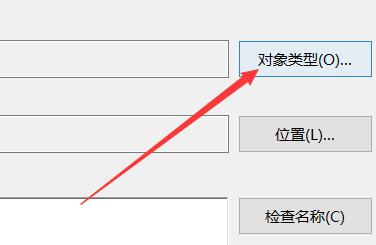
8、在其中选择“用户”并确定添加。
9、添加后,再用同样方法添加“位置”。
10、最后点击“立即查找”并将用户添加进去就可以删除了。
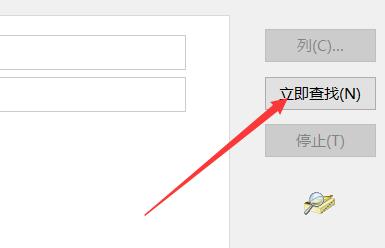






















 1470
1470











 被折叠的 条评论
为什么被折叠?
被折叠的 条评论
为什么被折叠?








